win8 skype无法登陆怎么办?skype上不去怎么办?
- 时间:2016-03-21 10:10
- 来源:下载吧
- 编辑:xwgod
有不少用户表示,他们在Win8系统上尝试登录Skype时,出现了磁盘输入输出错误的提示(如下图所示),从而无法登陆Skype。Skype是很多人的办公必备工具,无法使用会造成很大的损失。下面我们来看看如何解决这个问题。
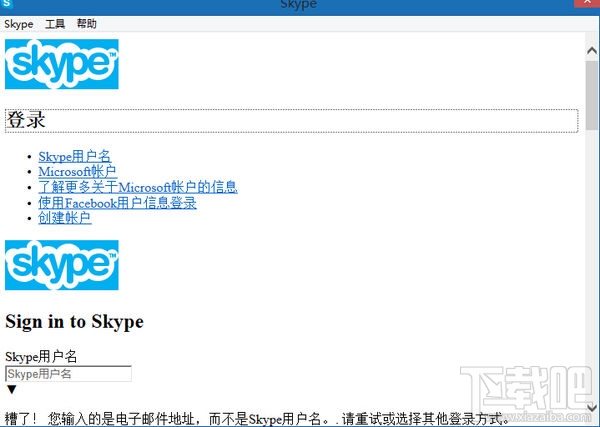
首先大家要确保自家的Skype是新版本的,如果新版本的Skype也无法登录,那么有两种途径可以修复磁盘输入输出错误。
方法一:删除并重新创建您的用户文件夹
1、退出Skype。如果能在任务栏看到Skype图标(在屏幕的右下角),右键单击它并选择退出。如果您不能看到Skype的图标,请使用任务管理器关闭Skype。请按下Ctrl + Alt + Delete并启动任务管理器。在“应用程序”选项卡,选择Skype,然后单击结束任务。
2、在开始屏幕,按下键盘上的Windows键。如果您使用触摸屏,请轻触屏幕右侧并选择“开始”。
3、打开文件搜索选项,然后复制并粘贴以下路径:
%appdata%Skype
4、寻找到与您的Skype用户名相同的文件夹并且删除它。如果您平时使用微软邮箱登录,该文件夹的名字将以live:作为开头。
请注意,这一操作步骤将删除您的聊天记录。如果想提前保存您的聊天记录,请打开上面的文件夹,复制main.db文件和chatsync文件夹到另一个位置。之后您可以将聊天记录复制回来。请注意,我们不能保证您所有的聊天记录都可以得到恢复。
5、重启Skype程序,使用您的Skype用户名和密码登录。如果您忘记了密码,您可以点击此处查看如何找回密码。
6、您在步骤4中删除的文件夹将会重新生成。如果您保存之前的聊天记录(步骤4中描述),请将之前转移出去的文件复制回原来的路径里。
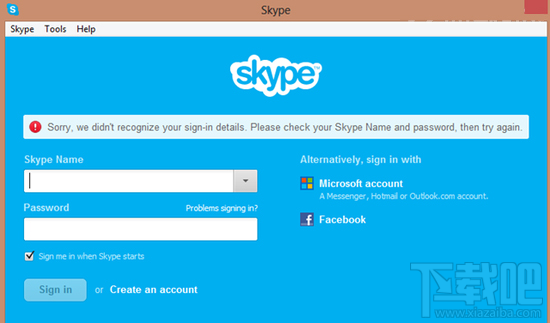
方法二:
当您尝试改变某些环境变量(有可能是临时文件)至其他文件位置时,有可能系统缺少某些必要的权限来执行此操作。这些步骤有可能使用到C: Temp临时文件夹,但也可以是存储临时文件的其他位置。要修复这个问题,请执行以下操作:
1.退出Skype。
2.打开C:,并右键单击Temp文件夹。
3.单击“属性”。
4.单击安全选项卡。
5.单击编辑。
6.在打开的临时文件权限中点击“添加”。
7.请确保位置字段显示您的电脑名称。如果显示的不是您的电脑名称,请先执行以下步骤。
点击“位置”。
从位置列表中选择您的电脑名称。
单击确认。
8.在名称选择框中,选择“所有应用程序包”。
9.单击检查名称;确认已选择所有应用程序包。
10.单击确认。
11.所有应用程序将被添加访问C: Temp文件夹的权限。
12.单击复选框,确认完全控制、修改、读取和执行列表文件夹内容,读写和授予完全控制所有应用程序包。
13.单击确认关闭权限临时窗口。
14.单击确认关闭临时属性窗口。
15.重新打开并重新运行Skype。
最近更新
-
 淘宝怎么用微信支付
淘宝怎么用微信支付
淘宝微信支付怎么开通?9月5日淘宝公示与微信
- 2 手机上怎么查法定退休时间 09-13
- 3 怎么查自己的法定退休年龄 09-13
- 4 小红书宠物小伙伴怎么挖宝 09-04
- 5 小红书AI宠物怎么养 09-04
- 6 网易云音乐补偿7天会员怎么领 08-21
人气排行
-
 百度云盘下载速度慢破解教程 非会员限速破解
百度云盘下载速度慢破解教程 非会员限速破解
百度云盘曾几何时凭着超大容量、不限速和离线下载三大宝剑,一举
-
 Gmail打不开登录不了邮箱解决方法
Gmail打不开登录不了邮箱解决方法
Gmail邮箱打不开已成为事实,很多网友都在搜索gmail邮箱登录不了
-
 Google地图怎么查询地图坐标,谷歌地图怎么输入坐标查询
Google地图怎么查询地图坐标,谷歌地图怎么输入坐标查询
我们平时大家站的每一个地方,都有他唯一的坐标,像我们平时说的
-
 如何快速破解压缩包(rar,zip,7z,tar)密码?
如何快速破解压缩包(rar,zip,7z,tar)密码?
我们日常使用电脑时,几乎每天都会接触到压缩包文件,有时会遇到
-
 百度云盘下载文件过大限制破解 百度网盘直接下载大文件教程
百度云盘下载文件过大限制破解 百度网盘直接下载大文件教程
百度云盘(百度网盘)是非常方便好用的在线网盘,但要下载超过1G
-
 腾讯QQ6.1体验版本安装
腾讯QQ6.1体验版本安装
腾讯QQ6.1体验版本安装,腾讯qq不断的更新换代,现在来到QQ6.1,
-
 战网卡在“战网开启中”解决方法
战网卡在“战网开启中”解决方法
很多朋友登录战网客户端出现“战网开启中”卡在这个窗口中的情况
-
 优酷会员/付费电影破解教程(一键破解可在线播放)
优酷会员/付费电影破解教程(一键破解可在线播放)
优酷是国内比较大的在线视频网站,不仅有有趣好玩的视频,还有很
-
 谷歌地球专业版(Google Earth Pro)免费许可证密匙
谷歌地球专业版(Google Earth Pro)免费许可证密匙
价值399美刀的谷歌地球专业版(GoogleEarthPro)终于免费了,之前还
-
 crx文件怎么打开安装
crx文件怎么打开安装
谷歌浏览器为了防范插件在用户不知情的情况下安装到浏览器中,从
